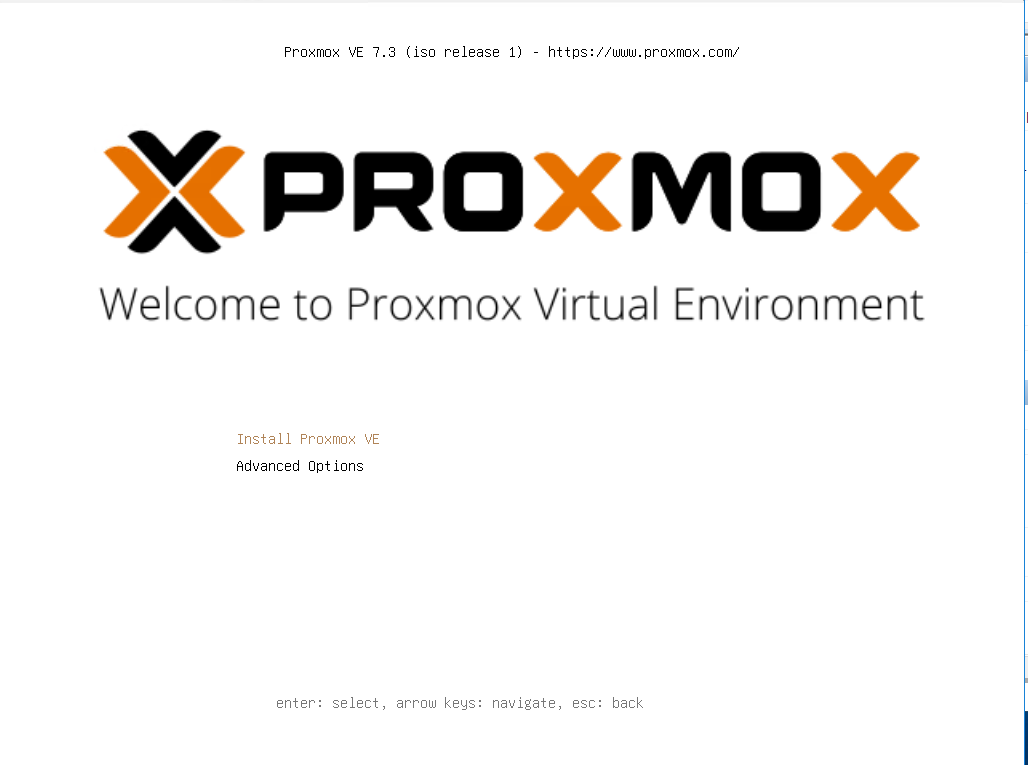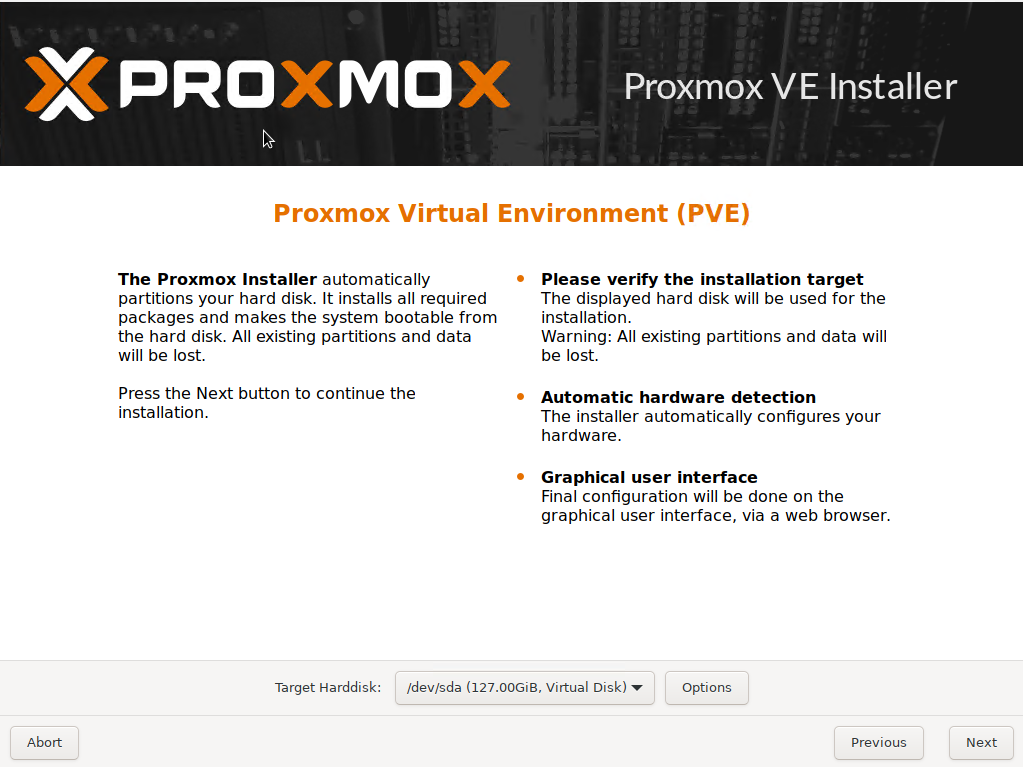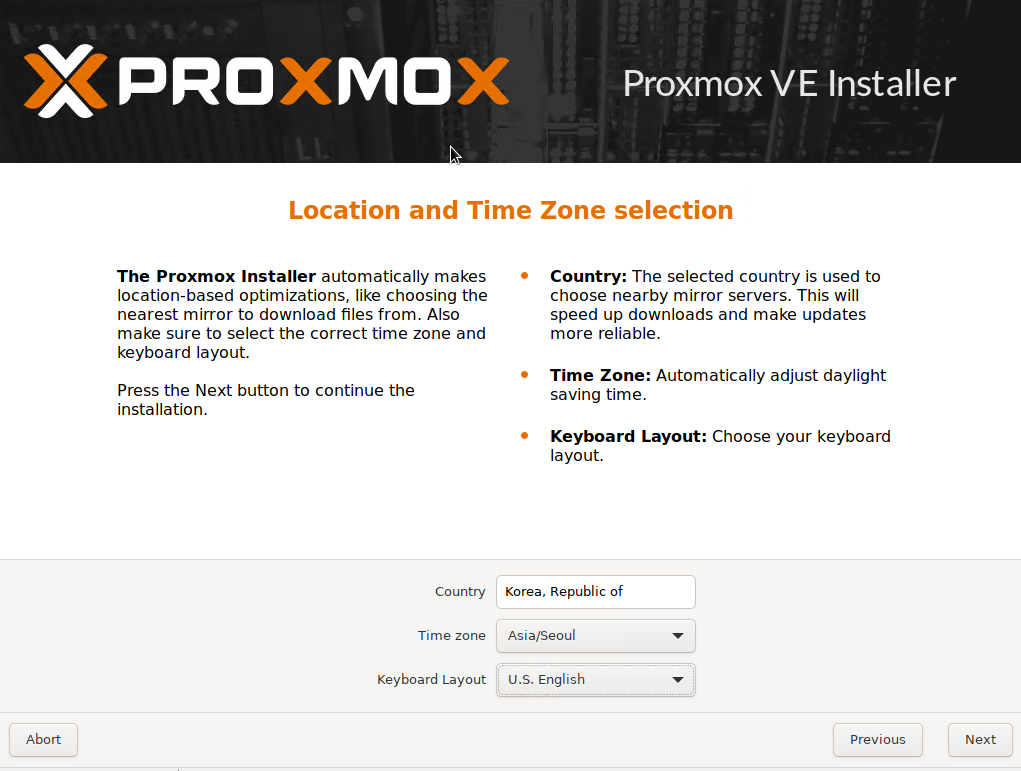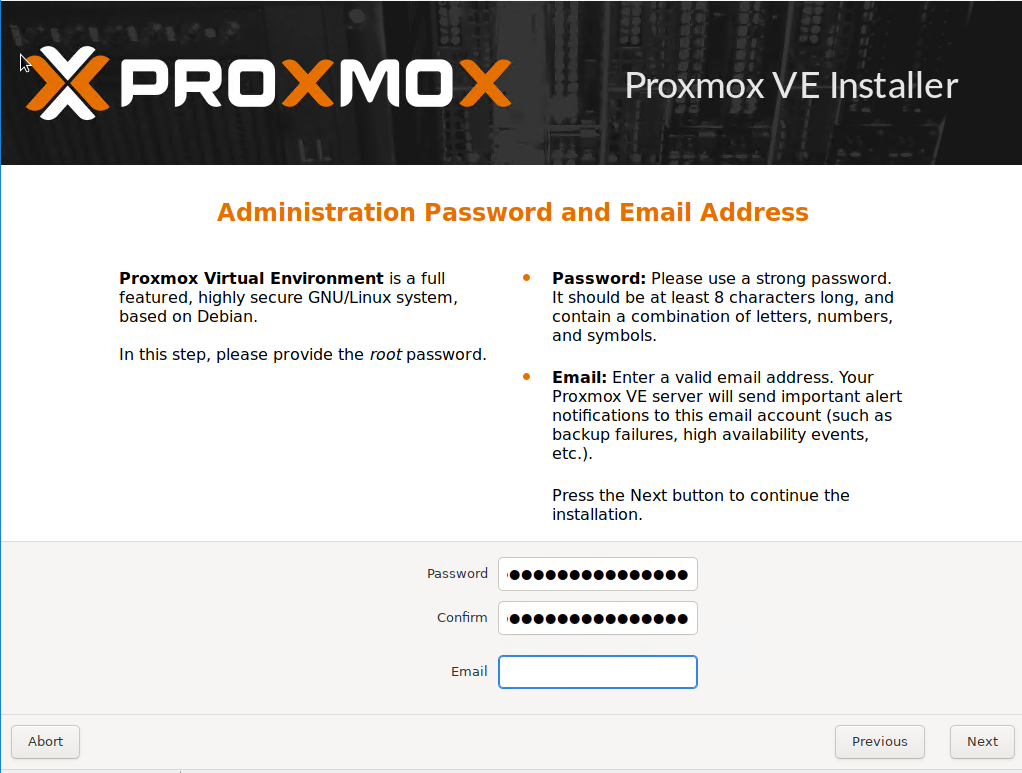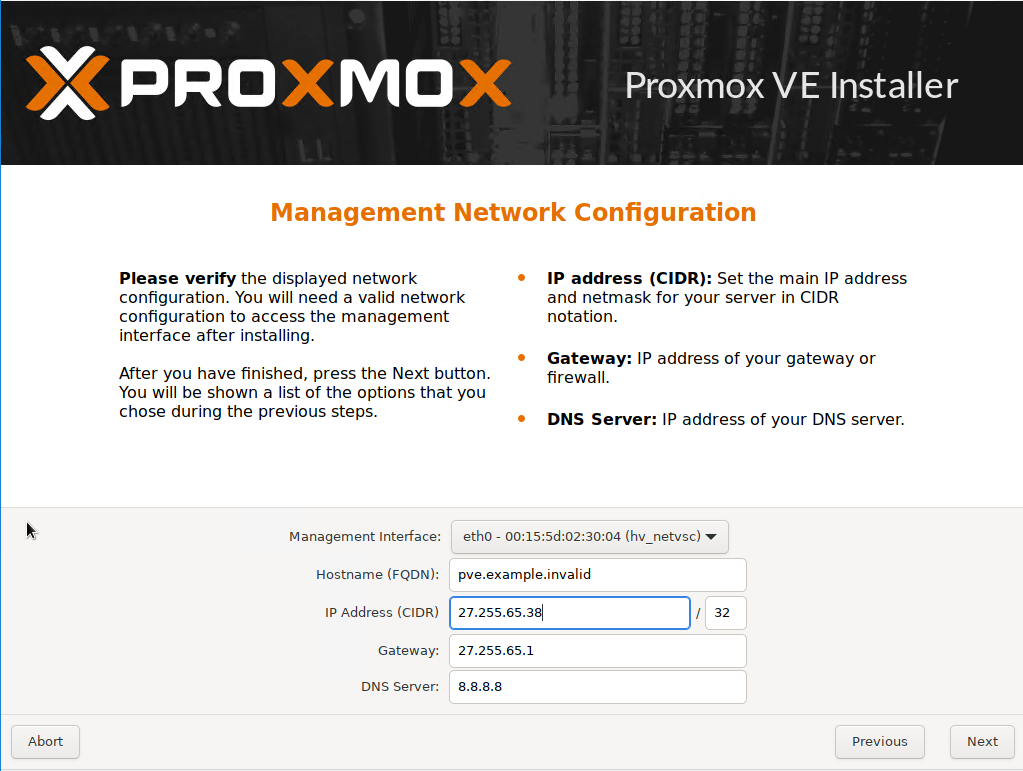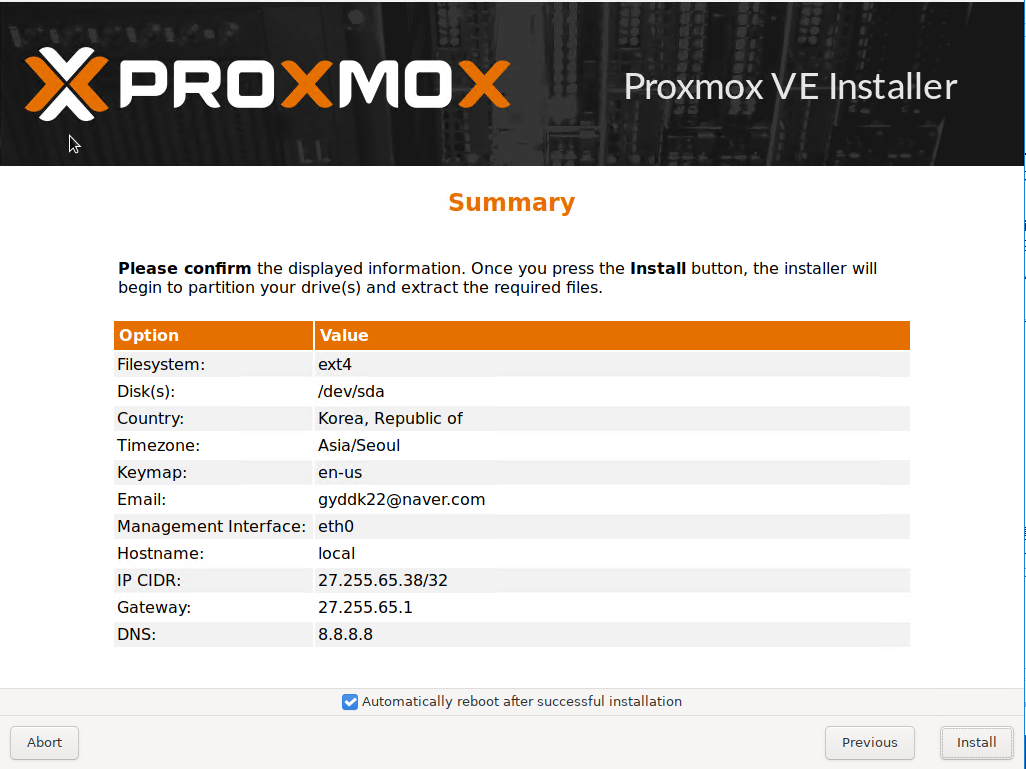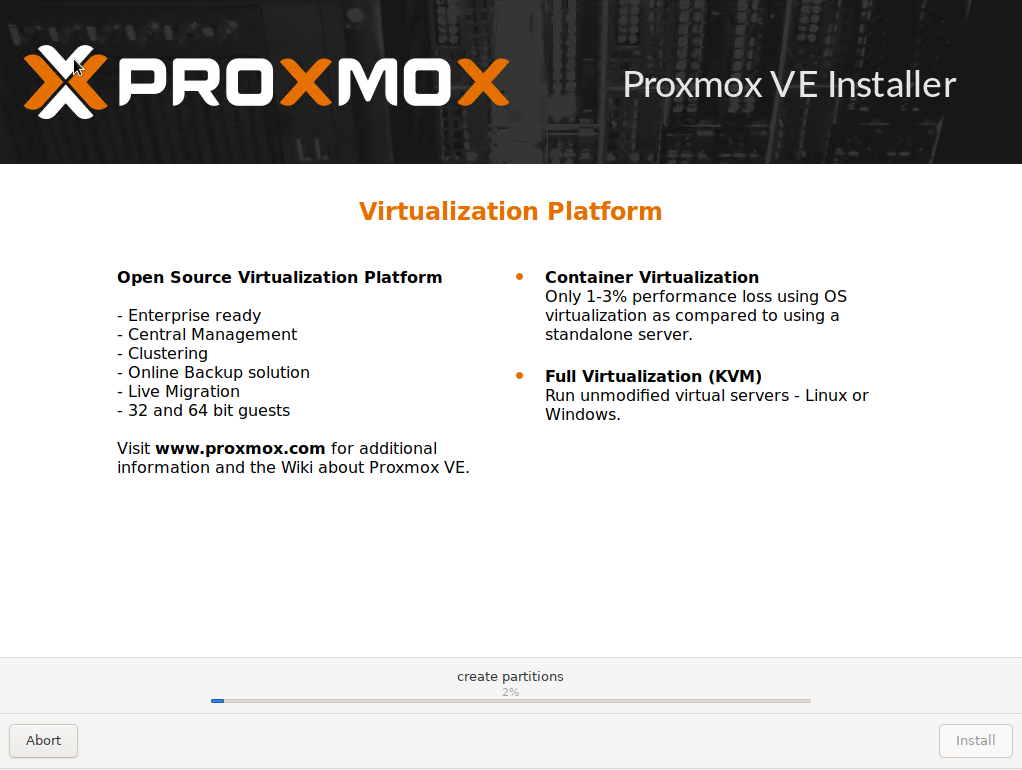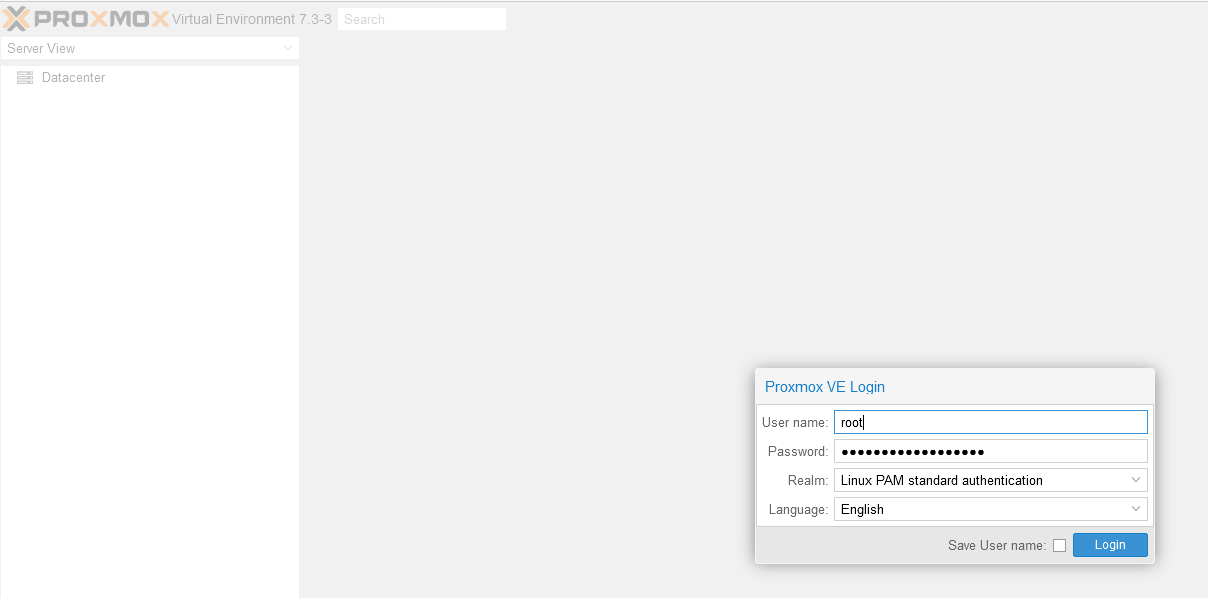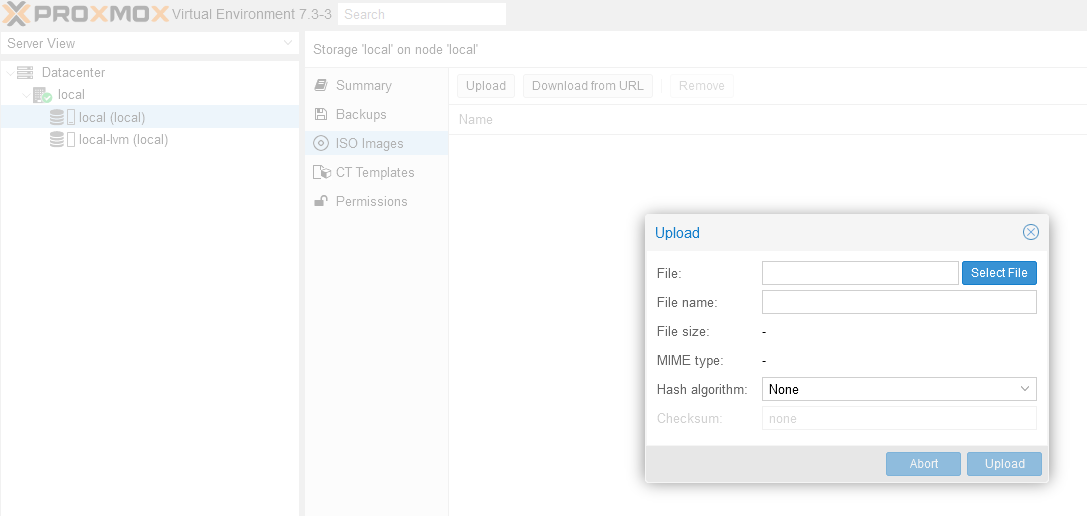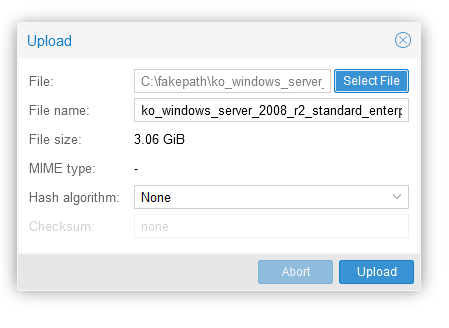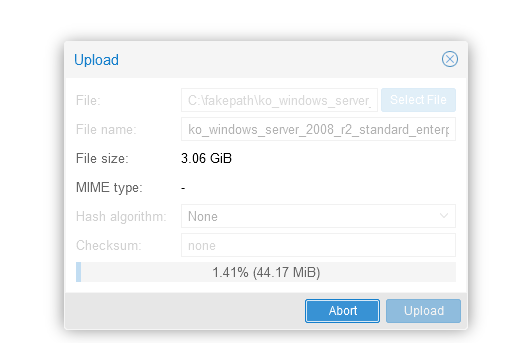|
안녕하세요, 오늘은 Proxmox 7.3 버전 설치 및 ISO 업로드 하는 방법까지 공유하고자 합니다.
Proxmox는 기업 가상화를위한 오픈 소스 서버 관리 플랫폼입니다.
|
1 Proxmox 7.3 설치 과정(1)
|
|
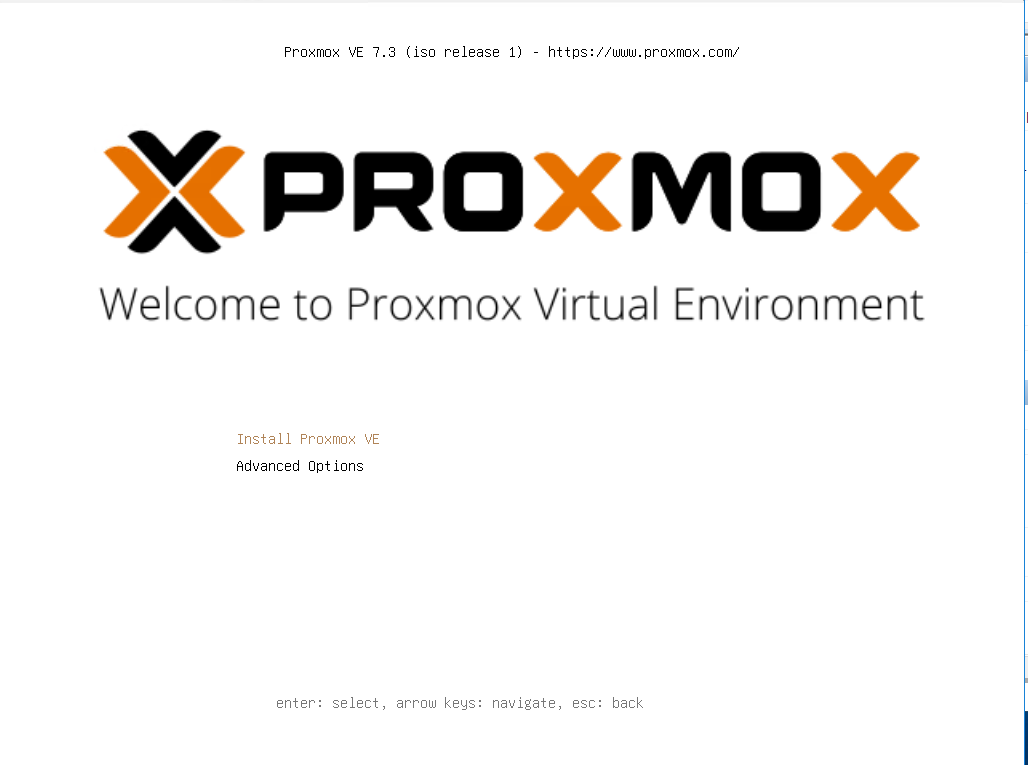
|
|
ISO로 시스템 부팅 진행하여 Install Proxmox VE에서 엔터 클릭
|
|
1-2 Proxmox 7.3 설치 과정(2)
|
|
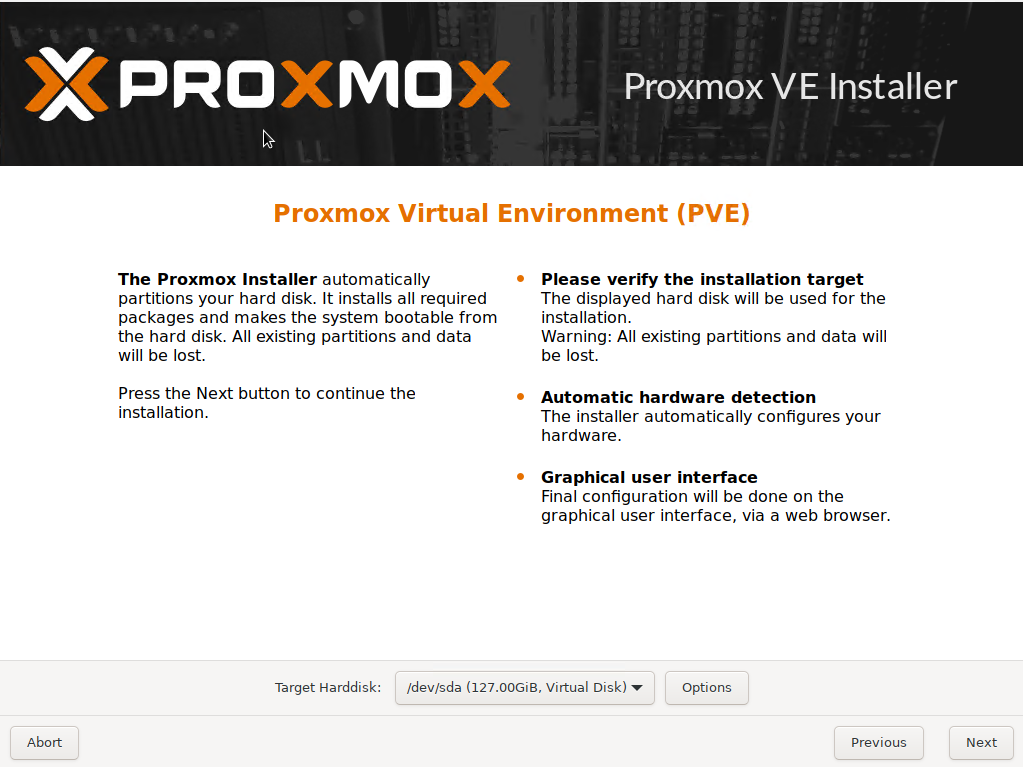
|
|
설치할 디스크 선택 후 Next 클릭
|
|
1-3 Proxmox 7.3 설치 과정(3)
|
|
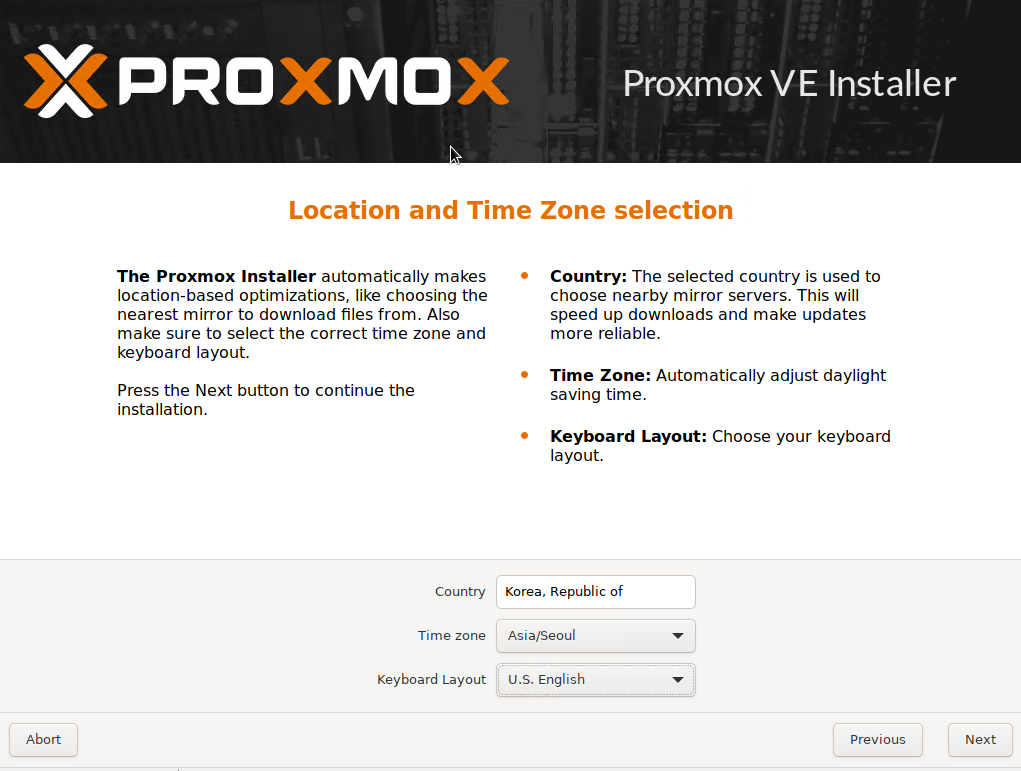
|
|
설치 언어와 위치를 선택합니다.
|
|
1-4 Proxmox 7.3 설치 과정(4)
|
|
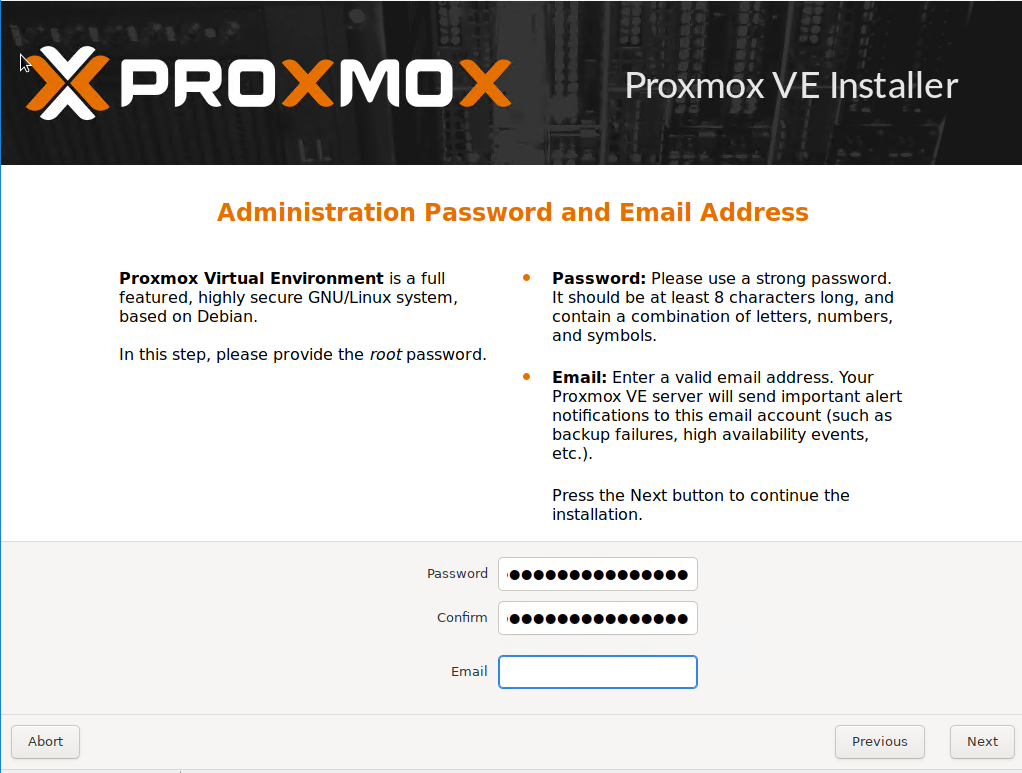
|
|
생성할 계정의 비밀번호와 이메일을 입력합니다.
|
|
1-5 Proxmox 7.3 설치 과정(5)
|
|
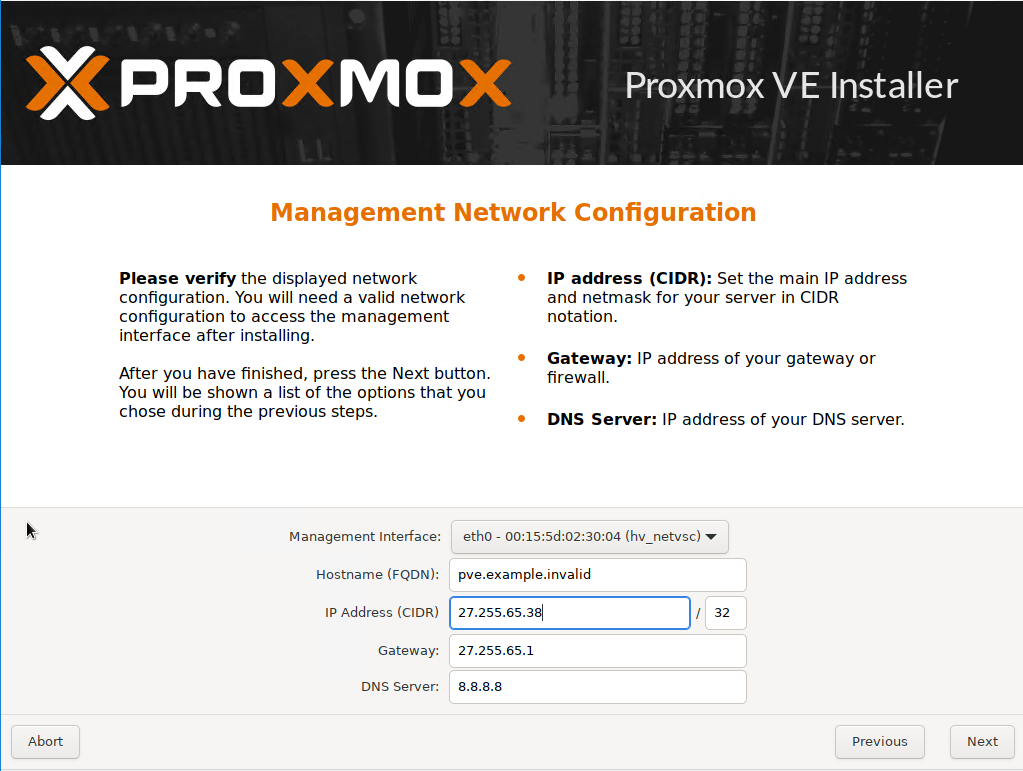
|
|
웹페이지에 접속 할 IP를 입력합니다.
Hostname은 local.lan 설정
|
|
1-6 Proxmox 7.3 설치 과정(6)
|
|
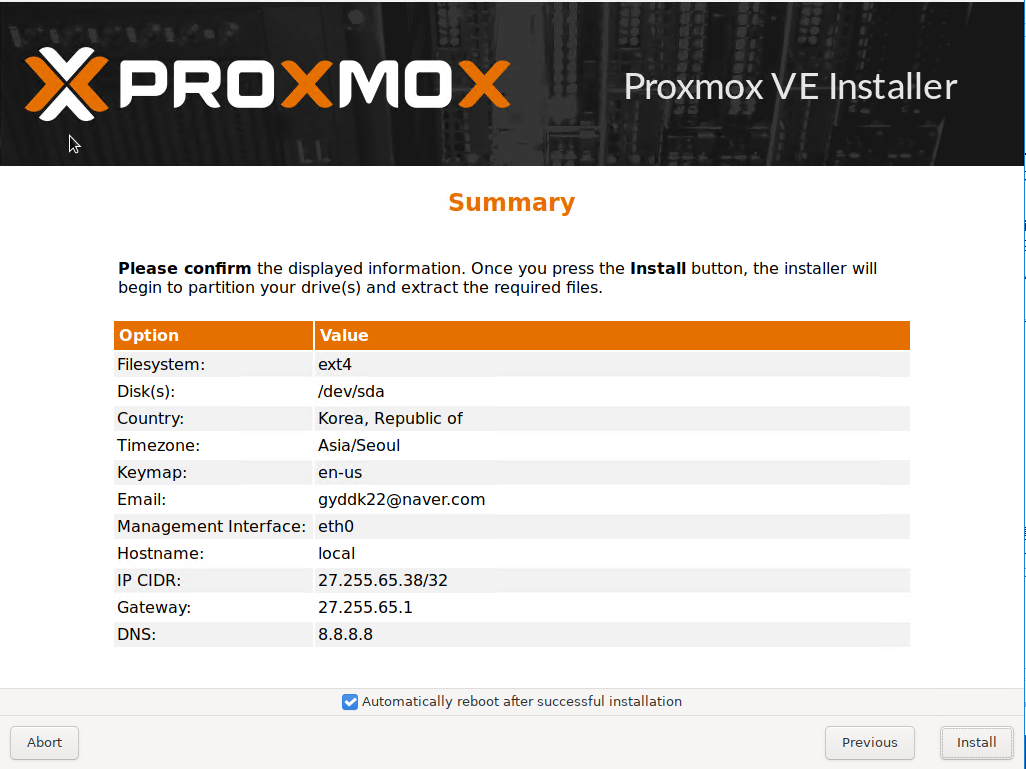
|
|
설치 과정에서 설정했던 부분들 최종 확인
|
|
1-7 Proxmox 7.3 설치 과정(7)
|
|
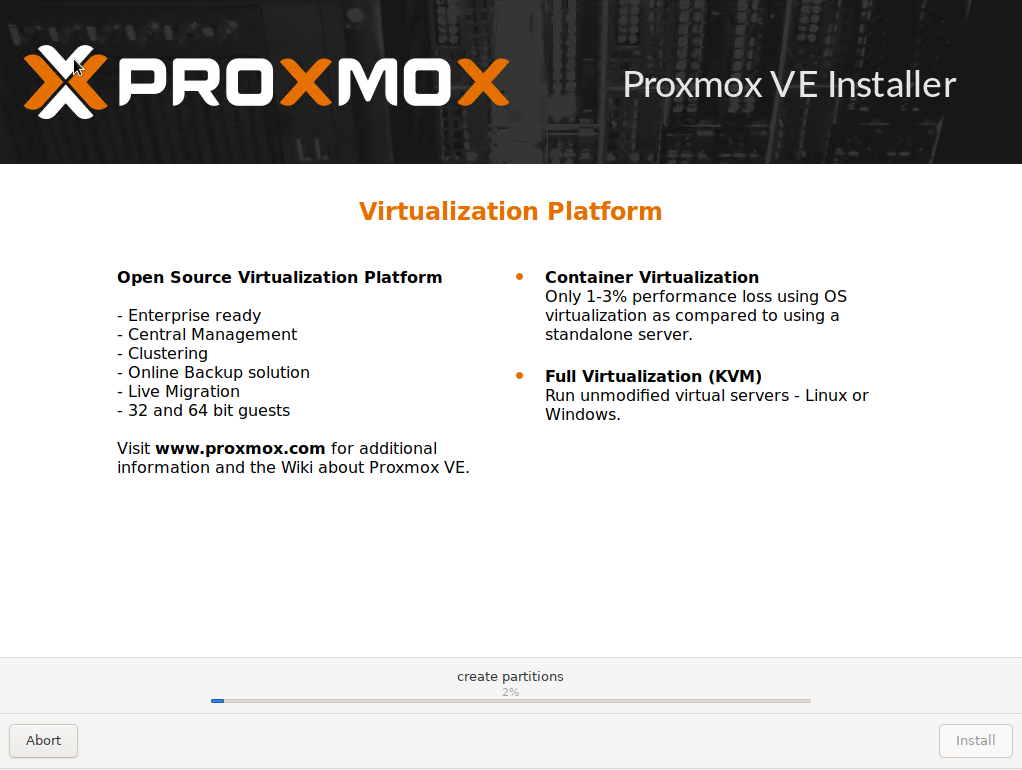
|
|
설치 마무리 진행
|
|
2 Proxmox 7.3 ISO 업로드 방법(1)
|
|
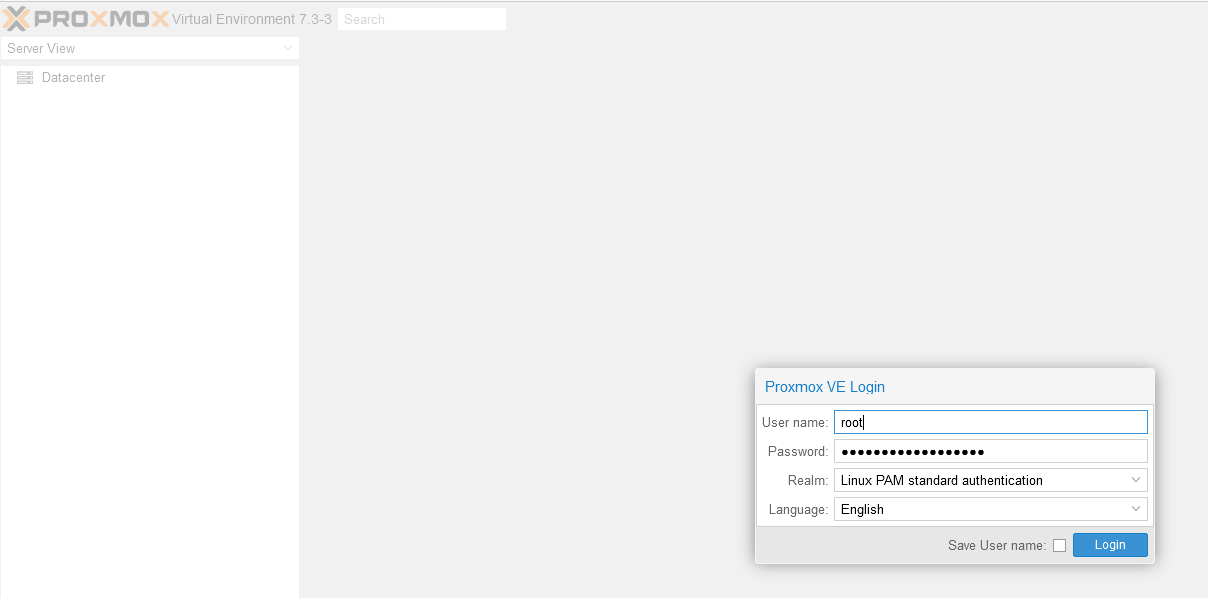
|
|
설치 진행하며 설정했던 IP를 입력하여 웹브라우저로 접속
계정정보도 설치 진행하며 설정했던 것으로 진행
|
|
2-2 Proxmox 7.3 ISO 업로드 방법(2)
|
|
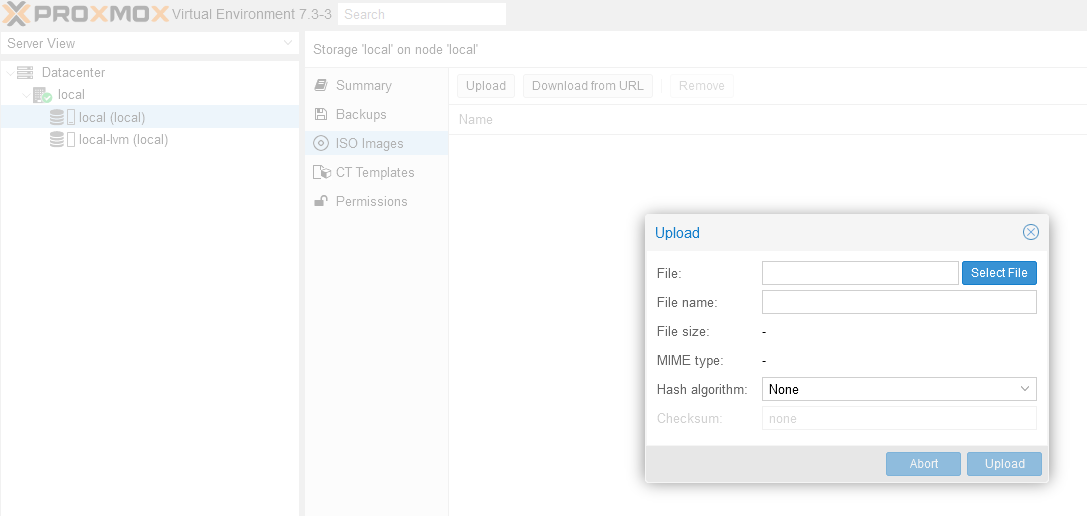
|
|
왼쪽 탭 Datacenter 아래 local 클릭
ISO Images 클릭 후 Upload 클릭
|
|
2-3 Proxmox 7.3 ISO 업로드 방법(3)
|
|
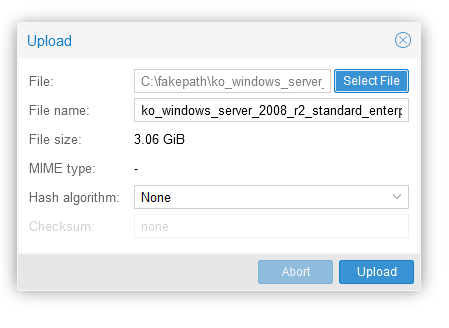
|
|
설치를 진행할 ISO파일을 선택후 Upload 클릭
|
|
2-4 Proxmox 7.3 ISO 업로드 방법(4)
|
|
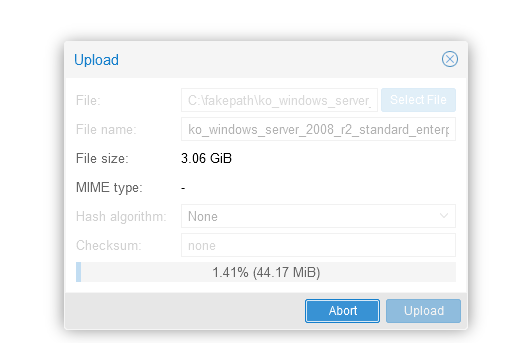
|
|
업로드가 진행 되는 것을 확인
|
|
2-5 Proxmox 7.3 ISO 업로드 방법(5)
|
|

|
|
ISO파일이 정상적으로 ISO Images에 업로드 된것을 확인
|
감사합니다.
|